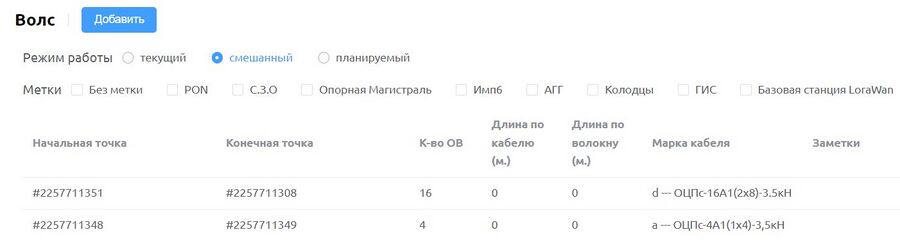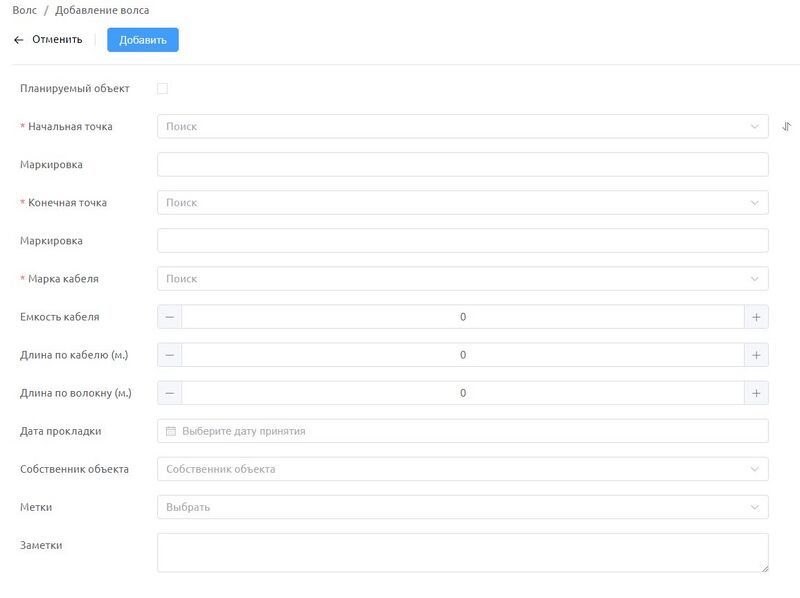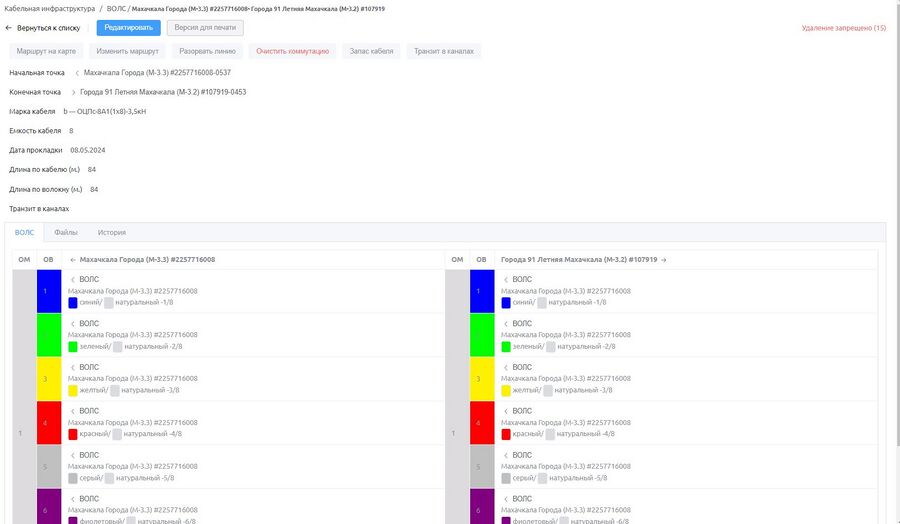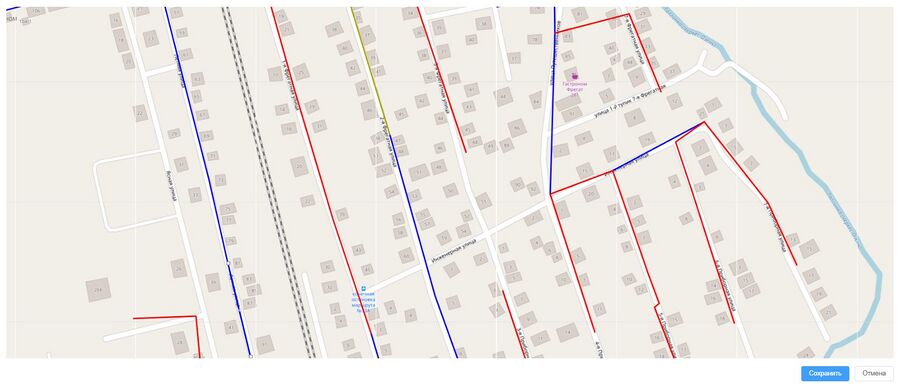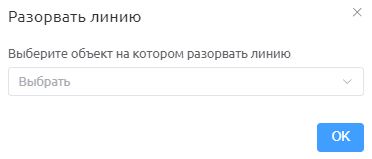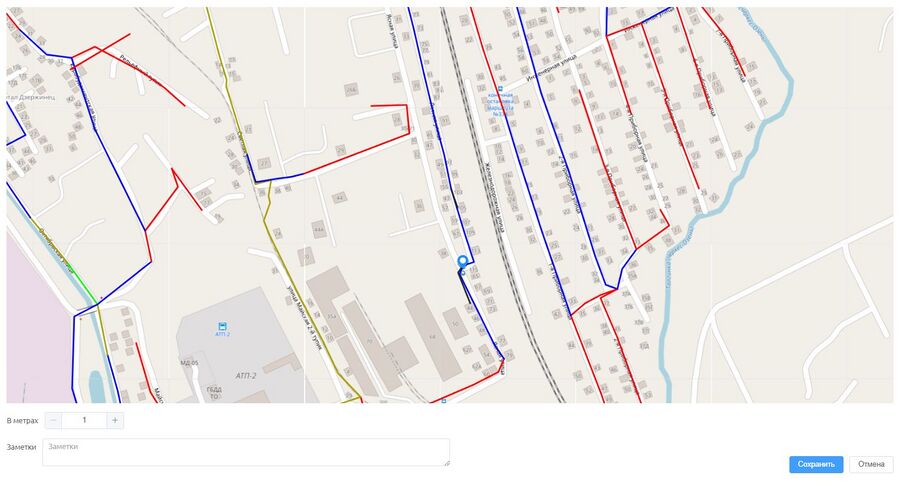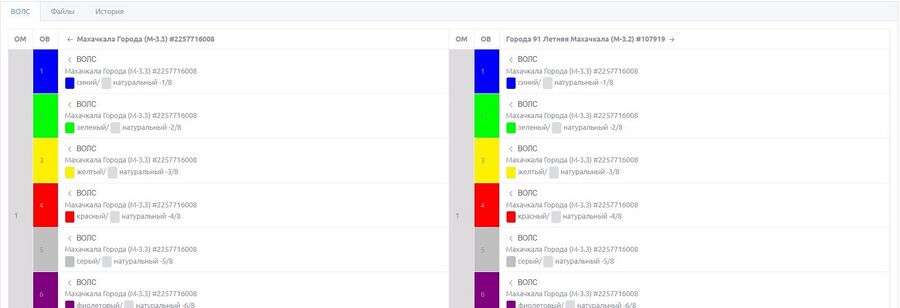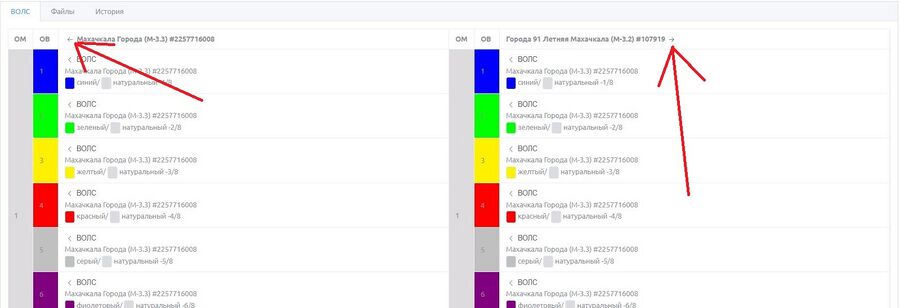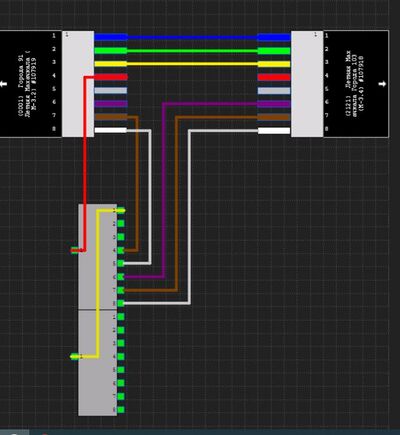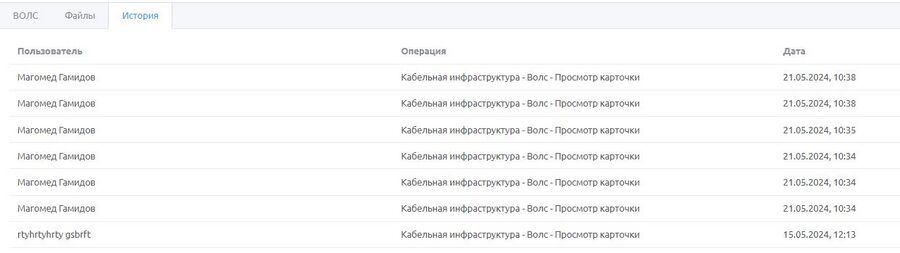ВОЛС: различия между версиями
Wikiroot (обсуждение | вклад) (Новая страница: «left|248px| ''Волоконно-оптическая линия связи "'''ВОЛС'''" — это линия (канал) связи, в которой информация (в виде световых сигналов микроволнового диапазона от 0,8 до 1,6 мкм) передаётся по волоконному световоду. "'''ВОЛС'''" состоит из кабельных каналов...») |
Wikiroot (обсуждение | вклад) Нет описания правки |
||
| Строка 9: | Строка 9: | ||
Вверху имеется фильтр режима работы и фильтр по меткам: | Вверху имеется фильтр режима работы и фильтр по меткам: | ||
*Переключатель - "'''Режим работы'''" | *Переключатель - "'''Режим работы'''" | ||
**"''' | **"'''Текущий'''" - данный режим работы системы, отображает фактические инфраструктурно-технические коммуникации и сети | ||
**"'''Смешанный'''" - данный режим работы системы, отображает "''' | **"'''Смешанный'''" - данный режим работы системы, отображает "'''Текущий'''" и "'''Смешанный'''" режим | ||
**"''' | **"'''Планируемый'''" - данный режим работы системы отображает, запланированные инфраструктурно-технические коммуникации и сети | ||
*Чекбокс фильтр - "'''Метки'''" созданные ранее данные из раздела "'''[[Метки для объектов|Разное/Метки для объектов]]'''" | *Чекбокс фильтр - "'''Метки'''" созданные ранее данные из раздела "'''[[Метки для объектов|Разное/Метки для объектов]]'''" | ||
*Добавить в список - нажимаем кнопку "'''Добавить'''" | *Добавить в список - нажимаем кнопку "'''Добавить'''" | ||
Версия от 08:16, 27 июня 2024

Волоконно-оптическая линия связи "ВОЛС" — это линия (канал) связи, в которой информация (в виде световых сигналов микроволнового диапазона от 0,8 до 1,6 мкм) передаётся по волоконному световоду. "ВОЛС" состоит из кабельных каналов и устройств, обеспечивающих (в оптическом диапазоне) формирование, передачу, приём и регенерацию передаваемых сигналов, а также контроль за их прохождением.
В подразделе "ВОЛС" добавляем к объектам инфраструктуры (узлы связи, опоры, колодцы, муфты)
Вверху имеется фильтр режима работы и фильтр по меткам:
- Переключатель - "Режим работы"
- "Текущий" - данный режим работы системы, отображает фактические инфраструктурно-технические коммуникации и сети
- "Смешанный" - данный режим работы системы, отображает "Текущий" и "Смешанный" режим
- "Планируемый" - данный режим работы системы отображает, запланированные инфраструктурно-технические коммуникации и сети
- Чекбокс фильтр - "Метки" созданные ранее данные из раздела "Разное/Метки для объектов"
- Добавить в список - нажимаем кнопку "Добавить"
- Откроется новое окно где мы вводим и заполняем поля
- Переключатель "Планируемый объект" включается если для формирования планируемого узла связи
- Поле выбора "Начальная точка" где мы выбираем (узлы связи, опоры, колодцы, муфты)
- Поле "Маркировка" где мы маркируем данный тип соединения на точке
- Поле выбора "Начальная точка" где мы выбираем (узлы связи, опоры, колодцы, муфты)
- Поле "Маркировка" где мы маркируем данный тип соединения на точке
- Поле выбора "Марка кабеля" где мы выбираем марку кабеля, что ранее создавали в "Разное/Марки кабелей"
- Поле значения "Емкость кабеля"
- Поле значения "Длина по кабелю"
- Поле значения "Длина по волокну"
- Поле дата "Дата прокладки"
- Поле выбора "Собственник объекта" созданные ранее данные из раздела "Собственники"
- Поле выбора "Метки" созданные ранее данные из раздела "Разное/Метки для объектов" Метки для объектов
- Расширенное поле "Заметки"
- Завершаем кнопкой "Сохранить" Метки для объектов
____________________________________________________________________________________________________
Выбираем из списка добавленный "ВОЛС"
- Откроется новое окно где можно увидеть в верхней части 6 вкладок и в нижней части 3 вкладки и функциональные кнопки
- Есть кнопка для формы вывода на печать "Версия для печати"
- Есть функция редактировать данную запись кнопкой "Редактировать"
- Есть функция удалить данную запись кнопкой "Удалить" (удаляется если нет связанных объектов)
Верхняя часть вкладок:
1. Вкладка "Маршрут на карте"
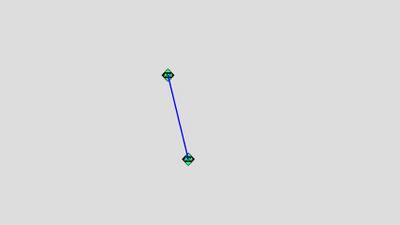
2. Вкладка "Изменить маршрут" где мы можем менять маршрут "ВОЛС"
- Завершаем кнопкой "Сохранить"
____________________________________________________________________________________________________
3.Вкладка "Разорвать линию" где мы можем менять маршрут "ВОЛС"
____________________________________________________________________________________________________
4. Вкладка "Очистить коммуникацию" где мы можем удалить связанные объекты узлов связи
____________________________________________________________________________________________________
5. Вкладка "Запас кабеля" где указываем сколько запаса кабеля есть на данном узле
- Завершаем кнопкой "Сохранить
____________________________________________________________________________________________________
6. Вкладка "Транзит в каналах"
1. Поле выбора "Транзит в каналах", тут мы выбираем кабельные каналы, что мы создавали ранее в Кабельная инфраструктура/Кабельные каналы
____________________________________________________________________________________________________
Рассмотрим нижнюю чать вкладок:
1. Вкладка "ВОЛС" В данной вкладке мы можем видеть схему коммутации по цветам данного узла связи
- Нажав на маленькие стрелочки что мы ниже указали на картинке откроется схема коммутации
Схема коммутации:
Так выглядит схемы коммутации (схему коммутации могут быть разными в зависимости от узла связи и коммуникации)
______________________________
2. Вкладка "Файлы" - возможность прикрепления файлов
____________________________________________________________________________________________________